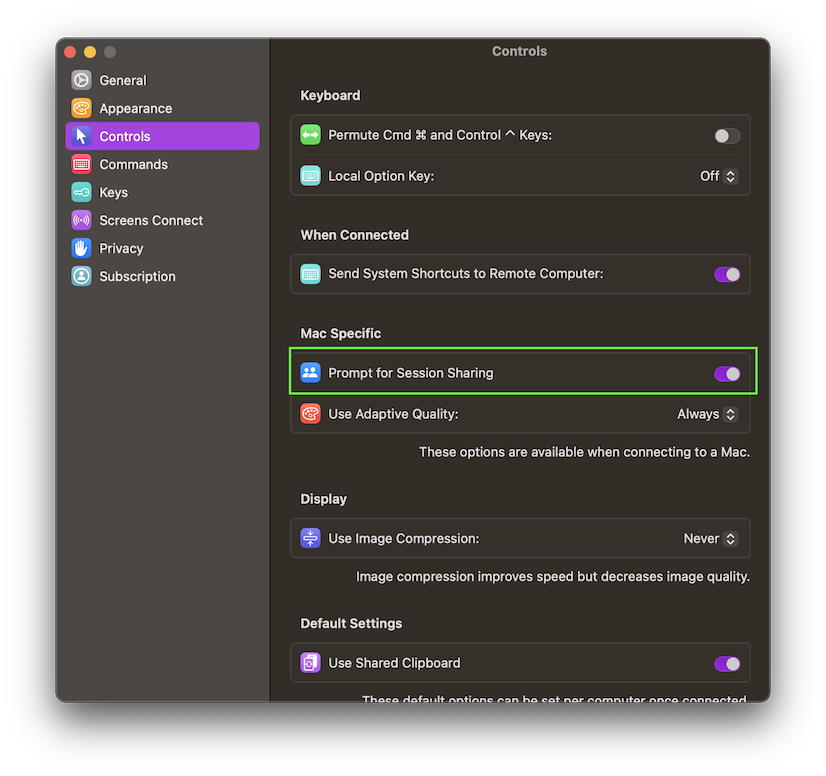Screens ofrece algunas formas de compartir la sesión activa de un usuario remoto, lo que le permite ver el escritorio y las actividades del usuario y tomar el control para ayudar con la productividad o la resolución de problemas.
Ir a…
Conectarse como usuario invitado
Compartir una sesión con un usuario que ha iniciado sesión
Compartir una sesión como administrador
Configurar su Mac para recibir solicitudes de uso compartido de pantalla
Puede compartir una sesión con un usuario que haya iniciado sesión mediante la cuenta de invitado de macOS. Este método no requiere las credenciales de una cuenta de usuario existente en la Mac remota, pero sí requiere que un usuario que haya iniciado sesión acepte su solicitud de uso compartido de pantalla.
- Haga clic en este enlace para abrir la configuración de uso compartido en su Mac.
- Seleccione Compartir pantalla o Administración remota, según la configuración elegida.
- Haga clic en Configuración de la computadora y habilite Cualquier persona puede solicitar permiso para controlar la pantalla.
Conexión como usuario invitado
Al conectarse como invitado, el usuario de la Mac remota debe aceptar su solicitud de Compartir pantalla:
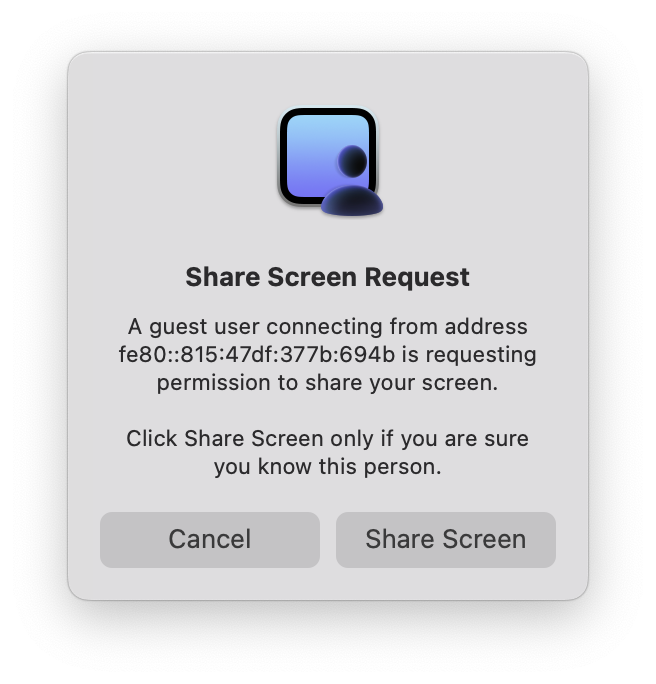
Una vez que el usuario haya aceptado la solicitud, podrá controlar la Mac dentro de la sesión de usuario.
Para conectarse como invitado, simplemente toque y mantenga presionada una conexión guardada para que aparezca la opción Solicitar compartir sesión en su iPad o iPhone o haga clic derecho en su Mac.
Cómo compartir una sesión con un usuario que ha iniciado sesión
Si un usuario ha iniciado sesión en su cuenta de usuario de macOS en la máquina remota cuando Screens establece una conexión, Screens solicitará una decisión.
- Compartir pantalla: solicita permiso al usuario remoto para compartir su sesión con usted.
- Iniciar sesión como usted mismo: inicia sesión e inicia una sesión en segundo plano con su propio escritorio, configuración, etc.
Cómo compartir una sesión como administrador
Si tiene una cuenta de administrador existente en la computadora remota, puede conectarse directamente a cualquier sesión activa sin solicitar permiso o confirmación a los usuarios que hayan iniciado sesión. Esto requiere que la Administración remota esté habilitada en lugar de Compartir pantalla en la computadora remota.
Tendrás la opción de abrir una sesión con tu propio usuario o controlar la sesión registrada actual:
- Compartir pantalla: solicita permiso al usuario remoto para compartir su sesión contigo.
- Iniciar sesión como tú mismo: inicia sesión e inicia una sesión en segundo plano con tu propio escritorio, configuración, etc.
Nota: Si prefieres no usar esta función, asegúrate de habilitar Compartir pantalla en lugar de Administración remota en la(s) Mac a las que te conectarás. Sin embargo, ten en cuenta que al hacerlo se deshabilitará el Modo cortina, ya que solo está disponible cuando la Administración remota está habilitada.
Configuración del comportamiento de la sesión en Screens
La opción Solicitar permiso para compartir sesión está habilitada de forma predeterminada. Si no deseas que se te solicite permiso y solo iniciar sesión con tu usuario, simplemente desactívala en la configuración de la aplicación en Controles.